word幻灯片制作教程?本章内容给大家谈谈电子数码产品中关于遇上ppt怎样制作文档等问题,我们该怎么处理呢。下面这篇文章将为你提供一个解决思路,希望能帮你解决到相关问题。
word幻灯片制作教程
1、打开word,新建空白文档,在菜单栏点击插入
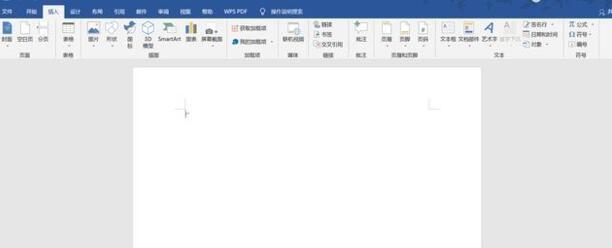
2、点开“对象”设置框,选择“新建” 里“对象类型”选择Microsoft PowerPoint幻灯片后点击确定
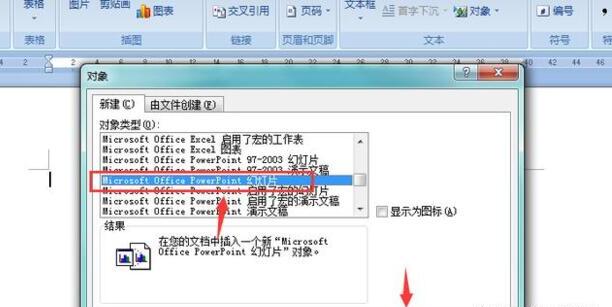
3、然后一个新建的幻灯片就会出现在word文档里,如下图

4、在菜单栏里找到版式,点开版式可以选择幻灯片的模板
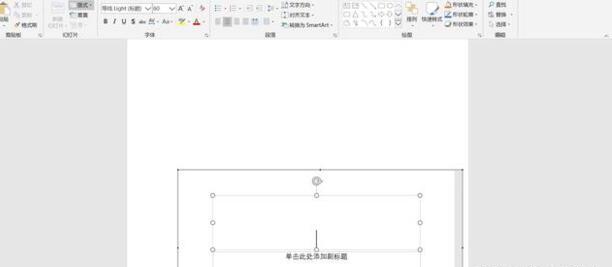
5、编辑好幻灯片(注意保存)后,双击幻灯片区域即可播放幻灯片、或点击空白处就可以退出PPT编辑状态
6、如果想要再次编辑幻灯片,点击幻灯片后,右击选择选择幻灯片对象的编辑即可
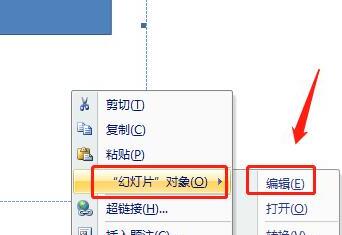
ppt怎样制作文档
第一:PPT是我们生活中必不可少的办公软件,可能很多新手还不会操作,下面我给大家分享一下制作PPT的方法;
第二:右键点击桌面,鼠标移至新建,选择【Microsoft PowerPoint演示文稿】;
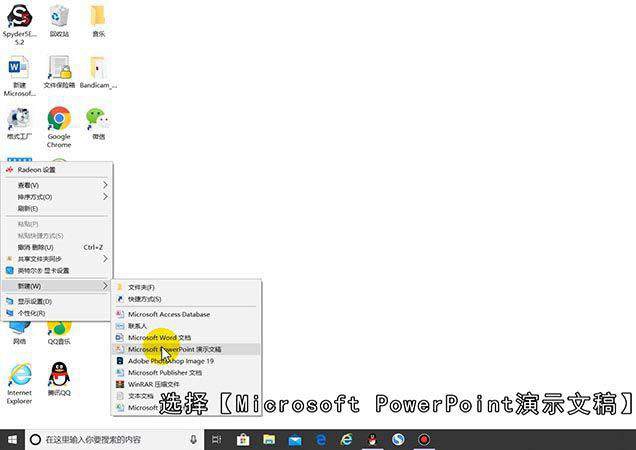
第三:双击该文件,打开界面后,鼠标点击页面,在方框内输入文字;
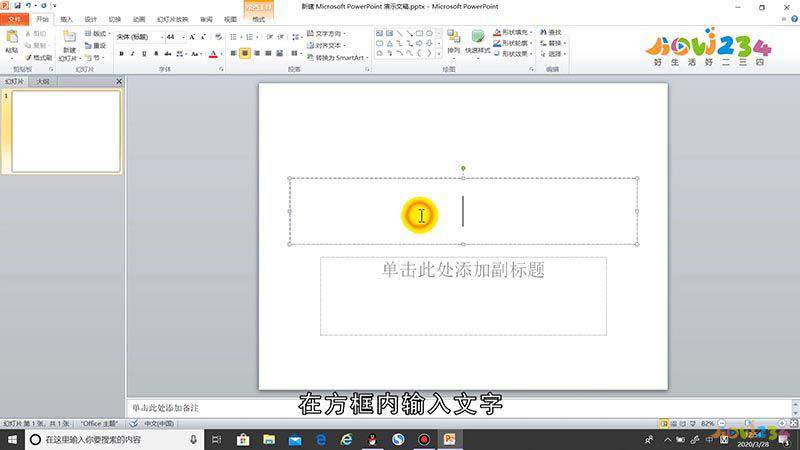
第四:点击【开始】下的新建幻灯片,继续添加需要的新幻灯片;
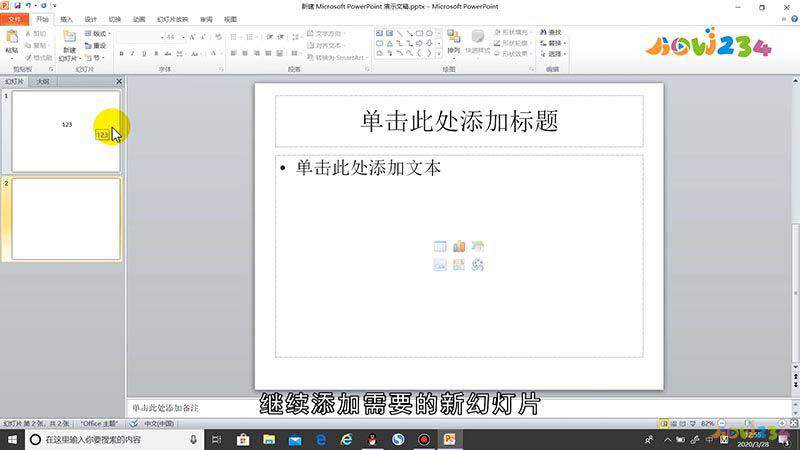
第五:可以通过上方的插入,进行图片、视频、音频的插入,上方的切换是更改每个新建图层的转场效果;
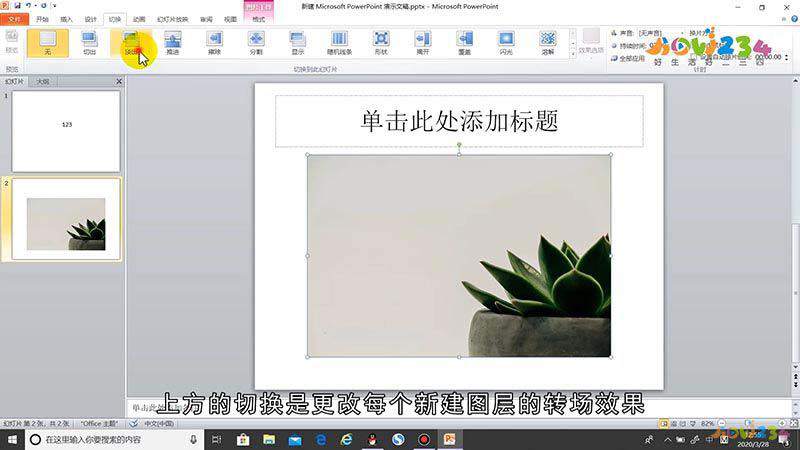
第六:动画选项卡可以设置图片或文字的出场顺序和效果,将所有幻灯片编辑完成,点击左上角的【保存】,关闭界面即可。
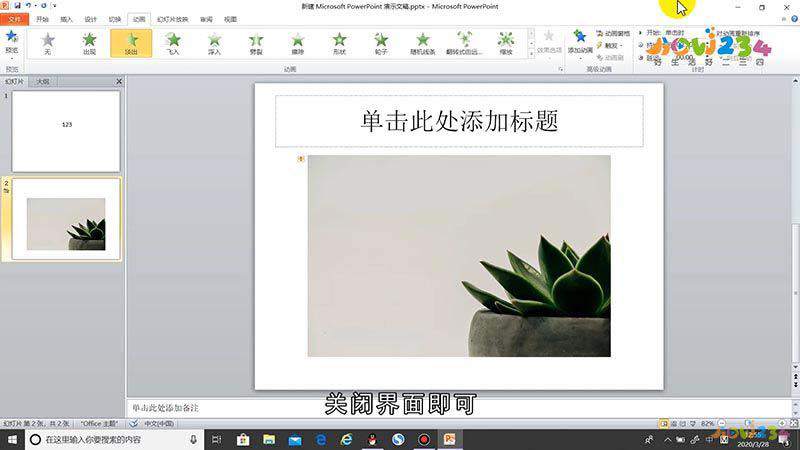
总结
本图文教程演示机型:Inspiron 5570,适用系统:Windows 10 家庭中文版,软件版本:PowerPoint 2016。以上就是关于ppt怎样制作文档的全部内容,希望本文的介绍能帮你解决到相关问题,如还需了解其他信息,请关注本站其他相关信息。
